
Direktdruck: Drucken einer Datei durch Kopieren in einen Hot Folder
Wenn Sie in PageScope Direct Print einen Hot Folder erstellen, können Sie einen Druckvorgang einleiten, indem Sie einfach eine Datei in den Hot Folder kopieren.
• Beispiele in diesem Abschnitt
Sie können den Druck starten, indem Sie eine Datei (z. B. PDF/TIFF/PS) im "Hot Folder" von PageScope Direct Print ablegen.
Sie müssen keine Anwendung starten oder Einrichtungsschritte im Druckertreiber durchführen.
Zum Erstellen eines "Hot Folder" fügen Sie eine "Jobeinstellung" (Druckeinstellung) hinzu und verknüpfen Sie diese mit dem Ordner.
Sie können mehrere Jobeinstellungen und Hot Folder für verschiedene Einsatzzwecke erstellen.
Sie können mehrere Dateien gleichzeitig kopieren.
Durch die Festlegung eines "Hot Folder" als Freigabeordner können Sie ihn über einem Computer im Netzwerk verwenden.
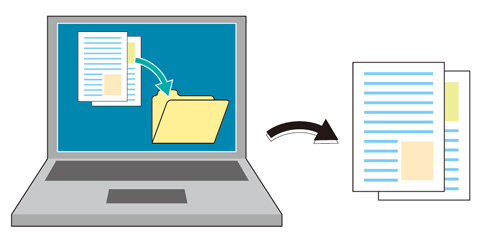
• Zielumgebung
Betriebssystem | Windows 7 |
Anwendung | PageScope Direct Print |
Druckertreiber | PS-Plugin-Treiber |
Bildcontroller | Bildcontroller IC-602 |
* Der Beispielbildschirm kann in Abhängigkeit von Ihrer Systemumgebung und der Anwendungsversionen von der tatsächlichen Anzeige abweichen.
• Workflow

SCHRITT 2: Hinzufügen einer Auftragseinstellung

SCHRITT 3: Erstellen von Hot Folders

SCHRITT 4: Drucken über einen Hot Folder
• Verwandte Abschnitte
• Hinweise
PageScope Direct Print kann unter jeder Version (einschließlich 64 Bit) von Windows XP (SP3 oder höher) / Windows Vista (SP2 oder höher) / Windows 7 (SP1 oder höher) eingesetzt werden.
Die von PageScope Direct Print unterstützten Dateiformate sind PDF/TIFF/PS/PCL/ASCII-Text/XPS.